Samsung, Android Screenshot: Wszystkie metody, jak zrobić zrzut ekranu z moim smartfonem lub tabletem? |. Samsung fr
Jak zrobić zrzut ekranu za pomocą smartfona lub tabletu
Contents
- 1 Jak zrobić zrzut ekranu za pomocą smartfona lub tabletu
- 1.1 Samsung, Android Screenshot: wszystkie metody
- 1.2 Zrób zrzut ekranu na smartfonie z Androidem z przyciskami
- 1.3 Zrób zrzut ekranu z smartfonem Samsung
- 1.4 Zrób zrzut ekranu za pomocą smartfona Xiaomi
- 1.5 Zrób zrzut ekranu za pomocą smartfona OnePlus
- 1.6 Zrób zrzut ekranu z smartfonem Huawei
- 1.7 Zrób zrzut ekranu za pomocą smartfona Oppo
- 1.8 Zrób zrzut ekranu z smartfonem Vivo
- 1.9 Zrób zrzut ekranu ze smartfonem Wiko
- 1.10 Zrób zrzut ekranu za pomocą smartfona Google
- 1.11 Zrób zrzut ekranu za pomocą smartfona Realme
- 1.12 Zrób zrzut ekranu z smartfonem Motorola
- 1.13 Przewodnik Android
- 1.14 Jak zrobić zrzut ekranu za pomocą smartfona lub tabletu ?
Zauważ, że możliwe jest zapobieganie zrzucie ekranu w niektórych aplikacjach.
Samsung, Android Screenshot: wszystkie metody
Chcesz śledzić, co jest wyświetlane na smartfonie ? Ekran ! Metoda różni się w zależności od marki telefonu, ale istnieje uniwersalna technika dla modeli Androida.
- Uniwersalna metoda dla wszystkich smartfonów z Androidem
- Zrzut ekranu z telefonem Samsung
- Zrzut ekranu z telefonem Xiaomi
- Zrzut ekranu z telefonem OnePlus
- Zrzut ekranu z telefonem Huawei
- Zrzut ekranu z telefonem
- Zrzut ekranu z telefonem vivo
- Zrzut ekranu z telefonem Wiko
- Zrzut ekranu z telefonem Google
- Zrzut ekranu z telefonem Realme
- Zrzut ekranu z telefonem Motorola
Zrzut ekranu – zrzut ekranu, W języku angielskim -jest to odpowiednik zdjęcia tego, co jest wyświetlane na ekranie, ale w formie pliku typu obrazu, a zatem łatwe do przechowywania, wysyłania wiadomości e -mail lub udostępniania w sieciach społecznościowych. Widzisz to obficie na praktycznych arkuszach naszej witryny, ale także w instrukcjach użytkowania i w niezliczonych samouczkach opublikowanych w Internecie.
Jeśli wykonanie zrzutów ekranu na komputerze jest proste i powszechne (patrz nasz praktyczny arkusz zrzut ekranu z systemem Windows 10), operacja jest również możliwa na smartfonie. Jest to bardzo przydatne, gdy konsultujesz się ze stroną internetową i znajdziesz informacje, które chcesz zachować lub udostępnić, gdy natkniesz się na błąd, który chcesz pokazać usługę After -Sales lub gdy chcesz zachować ślad efemerycznej wiadomości, Na przykład. Pomimo wszystkiego, ponieważ niektóre wrażliwe aplikacje – takie jak banki, na przykład – blokuj funkcję zrzutów ekranu z oczywistych powodów bezpieczeństwa.
Nie musisz instalować żadnej aplikacji, aby zrobić zrzut ekranu, telefon ma już standardowe narzędzie niezbędne. Musisz tylko znać procedurę, która na Androida może różnić się w zależności od jednego smartfona do drugiego. Rzeczywiście, jak na pewno wiesz, producenci mobilni dodają do Google System operacyjny nakładka oprogramowania, która umożliwia dodatkowe funkcje i interfejs często przyjemniejszy niż wersja podstawowa. Czasami musisz przejść do ustawień telefonicznych – naciskając ikonę reprezentując sprzęt, ogólnie obecny na ekranie głównym urządzenia – aby aktywować lub spersonalizować, aby przechwytywać funkcję. Jednak nawet jeśli nie znasz wszystkich subtelności i specjalnych funkcji swojego smartfona, zawsze możesz użyć metody „uniwersalnej”, która nie jest najbardziej praktycznymi pracami za każdym razem w dowolnym modelu.
Zauważ, że bez względu na zastosowaną metodę znajdziesz swoje przechwytywanie w galerii obrazów telefonu, aby go zmodyfikować lub udostępnić, jak każdy inny obraz.

Zrób zrzut ekranu na smartfonie z Androidem z przyciskami
Android dołączył od wersji 6.0 Podstawowa funkcja zrzutów ekranu, która może być używana na telefonach u wszystkich marek, nawet najbardziej egzotycznych, po prostu za pomocą dwóch przycisków.
- Jednocześnie naciśnij Przyciski na/stop I Niska objętość przez dwie sekundy.
- Wszystko wyświetlane na ekranie jest następnie natychmiast zapisywane w postaci obrazu i automatycznie umieszczone w pamięci wewnętrznej urządzenia, w oparciu Zrzuty ekranu.

Zrób zrzut ekranu z smartfonem Samsung
Na telefonach telefonicznych Samsung istnieje kilka sposobów na wykonanie zrzutu ekranu: metoda uniwersalna, z przyciskami, skanowanie ekranu ręką i użycie rysika, w modelach wyposażonych w niego.
- Jeśli Twój Samsung Mobile ma przycisk Home, użyj metody „uniwersalnej”, naciskając jednocześnie Przycisk domu i na przycisku Niska objętość.
- W przeciwnym razie, z przyciskiem Home lub bez, możesz także zrobić zrzut ekranu z gestem, zamiatając ekran z prawej do lewej (lub odwrotnie) flanką dłoni.
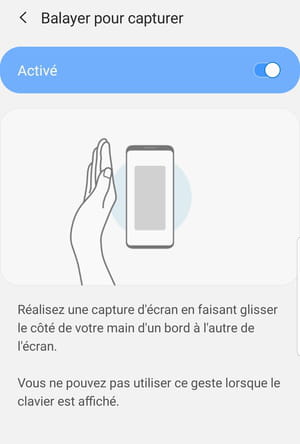
- Aby sprawdzić, czy ta funkcja jest dobrze aktywowana, przejdź do ustawień urządzenia i wybierz menu Zaawansowane funkcje.
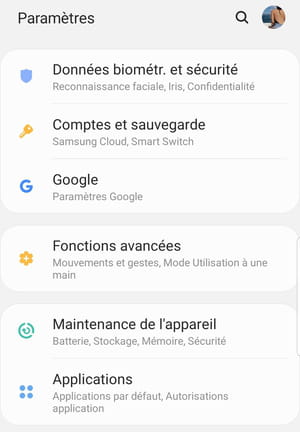
- Następnie aktywuj opcje Inteligentne schwytanie I Zamiatać, aby schwytać Za pomocą powiązanych przełączników.
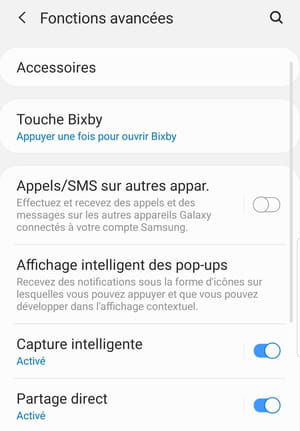
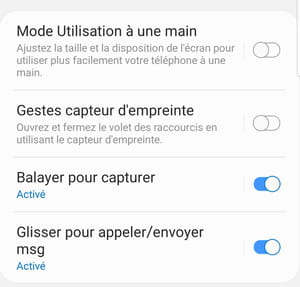
- Jeśli twój smartfon jest wyposażony w rysik, usuń pióro S z zakwaterowania.
- Natychmiast ekran Polecenie powietrzne jest wyświetlany i oferuje różne opcje.
- Wybierać Schwytać Z S Pen, aby zrobić zrzut ekranu.
Zrób zrzut ekranu za pomocą smartfona Xiaomi
W Xiaomi, oprócz metody uniwersalnej, istnieje wiele sposobów na zrobienie zrzutu ekranu.
- Po prostu zsuń Trzy palce w dół ekranu. Schwytanie jest natychmiast wykonywane i rejestrowane. Jest to najprostsza i najskuteczniejsza metoda.
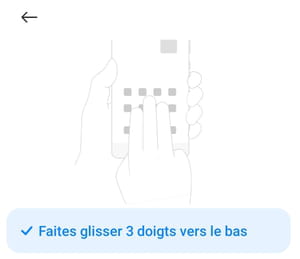
Jeśli wolisz korzystać z innego sposobu, należy go aktywować, przechodząc do ustawień mobilnych.
- Otwórz je Ustawienia telefonu, przejdź do sekcji Dodatkowe parametry.

- Następnie naciśnij menu Skróty funkcyjne.
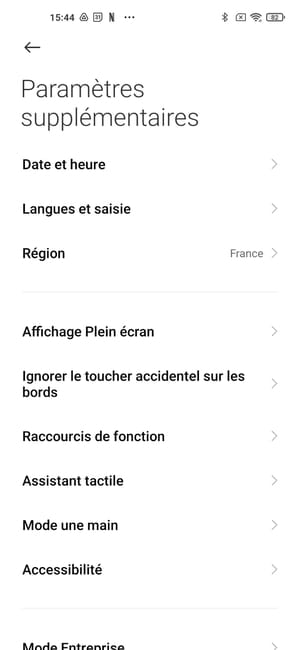
- Na koniec wybierz sekcję Ekran.
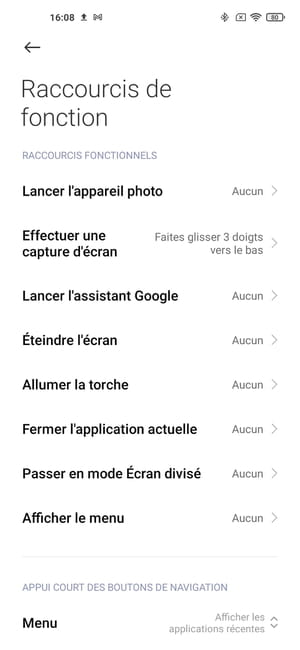
Następnie oferuje się kilka opcji:
- Przedłużone wsparcie na przycisku Powitanie.
- Przedłużone wsparcie na przycisku Menu.
- Przedłużone wsparcie na przycisku Z powrotem.
- Jednoczesne wsparcie przy przyciskach dostaw i Powitanie.
- Jednoczesne wsparcie przy przyciskach dostaw i Menu.
- Jednoczesne wsparcie przy przyciskach dostaw i Z powrotem.
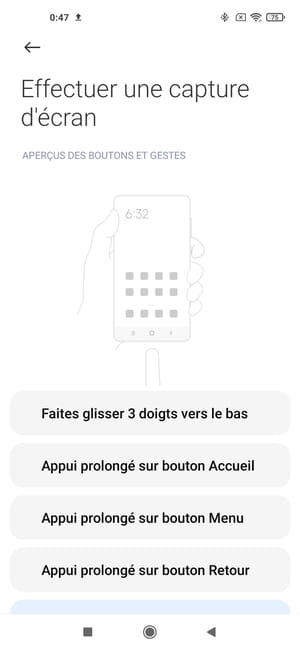
Należy zauważyć, że wyświetlanie wirtualnych, menu i zwracania wirtualnych jest wtedy niezbędne. Te opcje nie mogą być używane, jeśli przeglądasz gest pełno ekranowy w menu systemu. Jeśli wybierzesz jedną z tych metod, system ostrzega, że niezbędne przyciski nie są dostępne i oferuje przejście na konwencjonalny wyświetlacz z wirtualnym odbiorem, menu i powrotu.
Dzięki nakładce MIUI opracowanej dla smartfonów Xiaomi można również użyć asystent dotykowy. Jest to pasek boczny, który jest wyświetlany tylko wtedy, gdy użytkownik go potrzebuje i który pozwala mu szybko aktywować określone funkcje. Jednym z nich jest zrzut ekranu.
- Aby aktywować asystenta dotykowego, przejdź do ustawień smartfonów.
- Wybierz funkcję Dodatkowe parametry Następnie Asystent dotykowy.

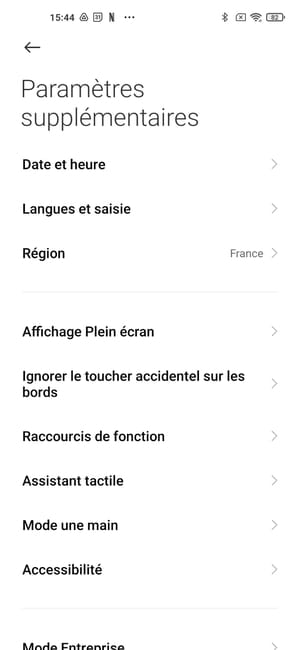
- Przesuń kursor w prawo na następnej stronie, aby aktywować funkcję Asystent dotykowy.
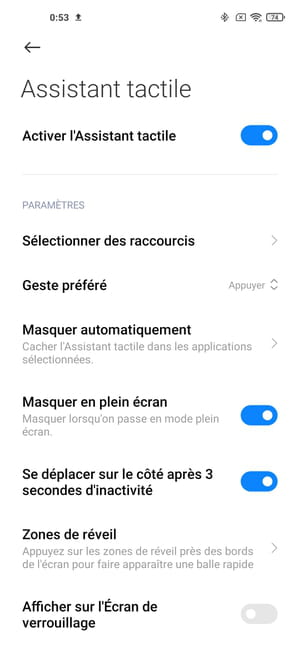
- Po aktywacji asystenta dotyku, otwórz go, stukając Mały szewron Dostępne na odpowiednim ekranie ekranu. Następnie, aby zrobić pożądany zrzut ekranu, wpisz bezpośrednio Ikona reprezentująca parę nożyczek w ramach.
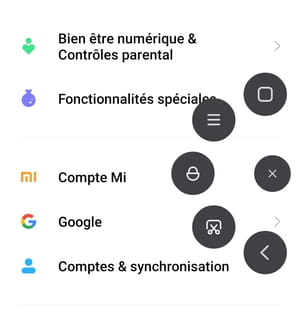
Wreszcie, najnowszą metodą tworzenia zrzutów ekranu na smartfonach Xiaomi jest otwarcie paska Funkcje skrótów.
- Po prostu zsuń palcem z góry ekranu. Znajdź ikona z parą nożyczek w ramach I po prostu naciśnij. Jeśli nie jest to natychmiast widoczne, zeskanuj na lewo od tej części menu, aby wyświetlić inne skróty.
- Następnie możesz uchwycić ekran, ale czasami z niewielkim opóźnieniem. Lepiej użyć metody trzech palców, prostszych i bardziej reaktywnych.
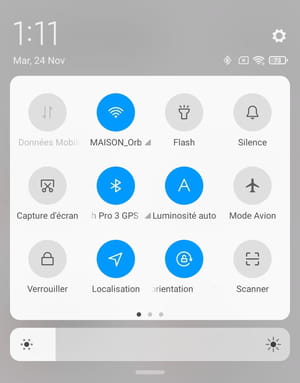
Zrób zrzut ekranu za pomocą smartfona OnePlus
Aby uchwycić za pomocą smartfona OnePlus, możesz użyć metody uniwersalnej lub techniki alternatywnej.
- Zsuń trzy palce zsuwane po ekranie.
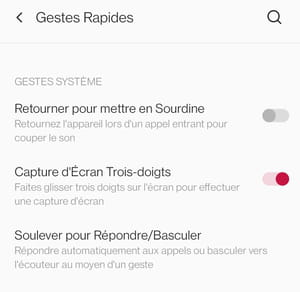
- Schwytanie odbywa się natychmiast i nagrywane na telefonie.
Zrób zrzut ekranu z smartfonem Huawei
Na telefonach Huawei istnieje kilka sposobów na zrobienie zrzutu ekranu. Producent oferuje nawet możliwość tworzenia nagrania długich stron (przewijanie zrzutów ekranu) lub tworzenia kopii zapasowych tylko części wyświetlanej treści. Następnie mówimy o częściowym zrzucie ekranu. Oczywiście możesz użyć klasycznej metody, jednocześnie naciskając stacje na stacjach, a objętość niska lub w inny sposób:
- Dwukrotnie szybciej toast na ekranie z złączem palca.
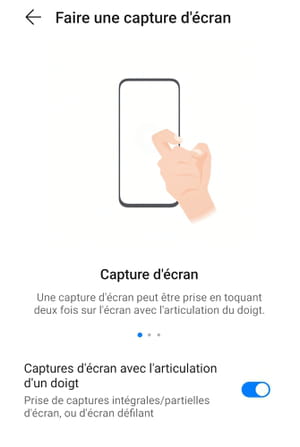
- Aby dokonać częściowego przechwytywania ekranu, raz zamówić na ekranie i narysować okrąg ze stawem wokół obszaru, który chcesz zapisać w formie obrazu.
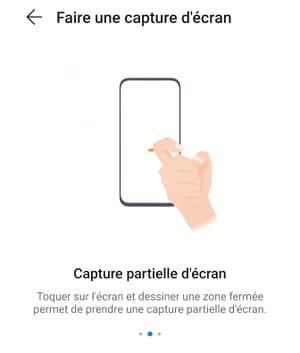
- Aby zrobić przewijanie zrzutu ekranu, raz na ekranie i narysuj S stawem. W ten sposób możesz zapisać obraz ekranu w kierunku wysokości, na przykład przewijając w dół.
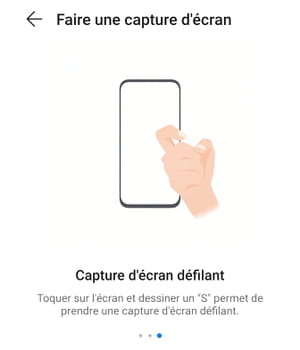
W ten sam sposób, co na smartfonach Xiaomi, można również znaleźć funkcję zrzutów ekranu w powiadomieniu i skrócie funkcji.
- Przewiń skróty paska powiadomienia i funkcje, skanując na dole ekranu. Znajdź ikonę reprezentującą parę nożyczek w ramach. Po prostu wpisz go, aby zrobić swój zrzut ekranu.
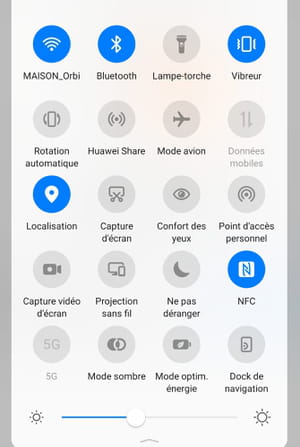
Jeśli masz Huawei Mate 40 Pro, prosty znak dłoni pozwala zrobić zrzut ekranu. Rzeczywiście, dzięki czujnikowi przednim smartfon jest w stanie rozpoznać niektóre gesty wykonane z niego kilka centymetrów. Przede wszystkim sprawdź, czy funkcja jest aktywowana.
- Przejdź do ustawień telefonu, a następnie przejdź do sekcji Funkcje dostępności.
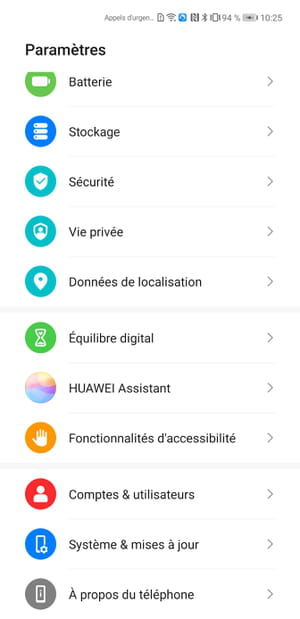
- Następnie otwórz sekcję Intellisens potem Wpis obrazu.
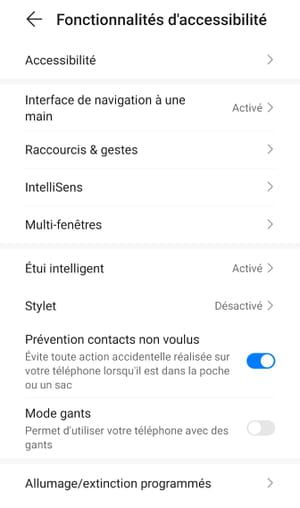
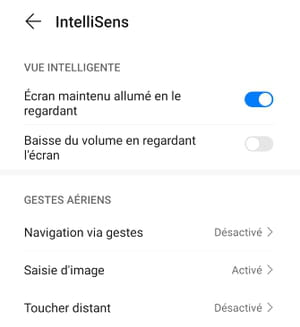
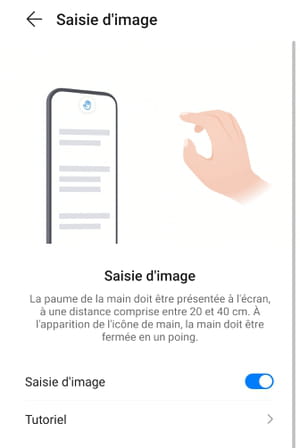
- Przesuń przełącznik, aby aktywować funkcję Wpis obrazu Jeśli jest domyślnie dezaktywowany.
- Następnie, aby zrobić zrzut ekranu, po prostu umieść dłoń otwórz około dwudziestu centymetrów od przedniej czujnika zdjęcia urządzenia.
- Gdy pojawia się symbol reprezentujący rękę, zamknij pięść, a zawartość ekranu jest automatycznie zapisywana.
Zrób zrzut ekranu za pomocą smartfona Oppo
W Oppo, oprócz metody uniwersalnej, istnieją dwa inne sposoby na zrzut ekranu.
- Włóż ekran z trzema palcami, aby wykonać pełne przechwytywanie.
- Naciśnij przedłużone trzema palcami na ekranie, aby zrobić częściowy zrzut ekranu ekranu. Strefa uprawy pojawia się natychmiast, a następnie masz możliwość zmiany rozmiaru ramy pod względem szerokości i wysokości, aby część, którą chcesz pojawić. Po zadowoleniu po prostu naciśnij przycisk Ratować W małym menu, które pojawia się na dole ekranu, aby faktycznie dokonać przechwytywania i że jest on zapisany w pamięci wewnętrznej telefonu.
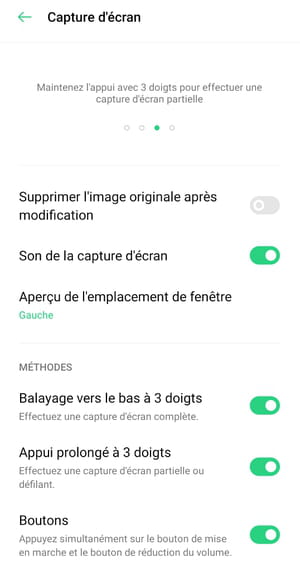
Zrób zrzut ekranu z smartfonem Vivo
Oprócz klasycznej kombinacji kluczy ON I Niska objętość Przez dwie sekundy Vivo oferuje dwa inne sposoby przechwytywania ekranu na smartfonach.
- Wpad ekran z trzema palcami.
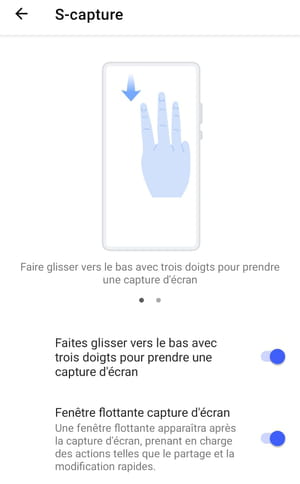
- Lub naciśnij przycisk przez dwie sekundy ON Aby pojawił się menu opcji nadruk.
- Następnie po prostu wpisz funkcję Schwytać Aby dokonać przechwytywania ekranu. Obraz, który jest następnie natychmiast zapisany, to ten, który znajduje się poniżej tego menu.
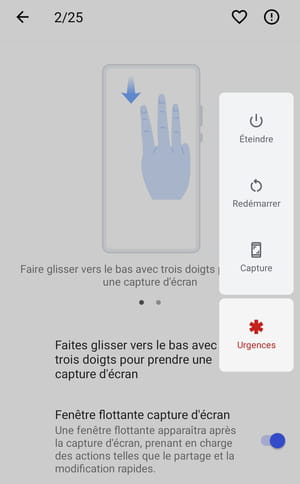
Zrób zrzut ekranu ze smartfonem Wiko
Aby zrobić zrzut ekranu za pomocą telefonu marki Wiko, musisz zacząć od aktywacji odpowiedniej funkcji w ustawieniach telefonicznych.
- Otwórz aplikację Ustawienia, a następnie przejdź do sekcji Funkcje Wiko i aktywuj opcję Three Finger Screenshot.
- Po aktywacji funkcji, aby przechwycić, zamiataj ekran z trzema palcami.
- Kolejna możliwość, utrzymuj Przycisk zasilania Zakupione na dwie sekundy, aby otworzyć odpowiednie menu, a następnie wybierz funkcję Zrzut ekranu, jak na smartfonach Vivo.
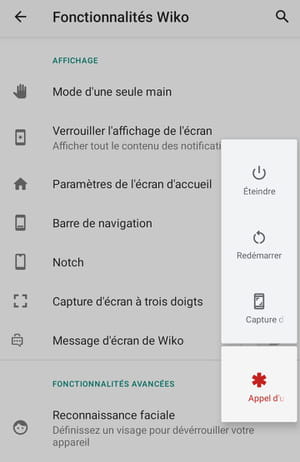
Zrób zrzut ekranu za pomocą smartfona Google
Oprócz metody uniwersalnej można uzyskać dostęp do funkcji zrzutów ekranu z menedżera aplikacji w Google telefonów z Android 11, najnowszą wersją Google System.
- Wsuń palcem z dolnej części ekranu do środka i trzymaj palec w tej pozycji przez dwie sekundy.
- Wyświetlane są przegląd wykonywanych aplikacji, a także zamówienie Zrzut ekranu, w prawym dolnym rogu.
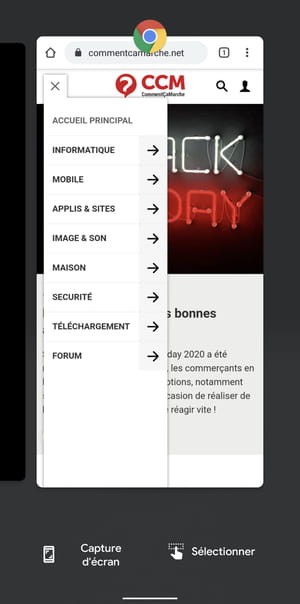
Zrób zrzut ekranu za pomocą smartfona Realme
W Realme jesteśmy uprawnieni do tych samych menu, co na telefonach komórkowych do tworzenia zrzutów ekranu. Oprócz uniwersalnego sposobu istnieją dwie inne alternatywne metody, z których jedna pozwala, jak na telefonach komórkowych Huawei, na częściowy zrzut ekranu.
- Włóż ekran z trzema palcami, aby wykonać pełne przechwytywanie.
- Naciśnij przedłużone trzema palcami na ekranie, aby zrobić częściowy zrzut ekranu ekranu.
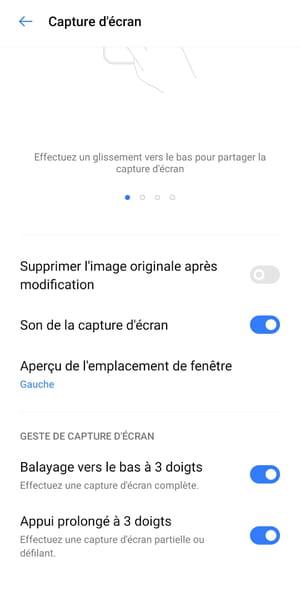
Zrób zrzut ekranu z smartfonem Motorola
Aby zrobić zrzut ekranu z telefonem Motorola, możesz użyć metody uniwersalnej lub techniki alternatywnej.
- Trzymaj trzy palce opierające się na ekranie przez dwie sekundy. Twoje schwytanie jest natychmiast wykonane i nagrane.
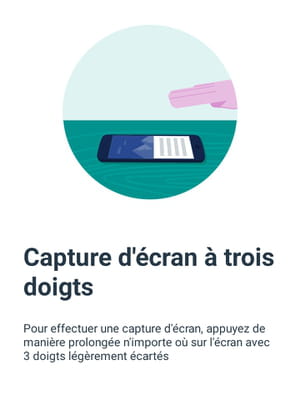
Zauważ, że możliwe jest zapobieganie zrzucie ekranu w niektórych aplikacjach.
- Aby to zrobić, przejdź do ustawień telefonu, naciskając ikonę sprzętu.
- Otwórz sekcję System, Następnie przejdź do sekcji Gesty.
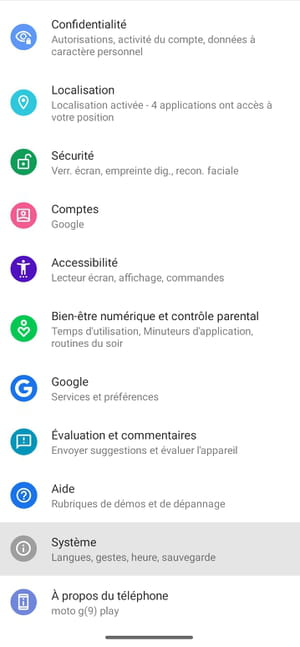
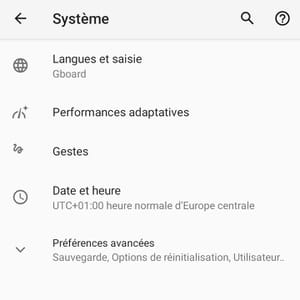
- Następnie wybierz funkcję Three Finger Screenshot.
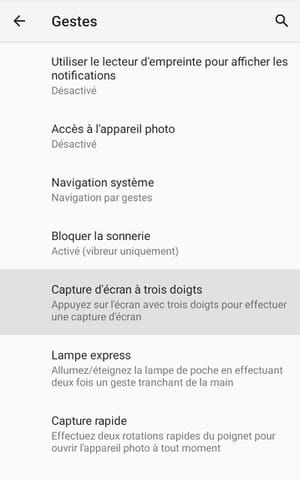
- Wciśnij guzik Ustawienia, dolna po lewej stronie ekranu.
- Na następnej stronie naciśnij menu Wyjątki,
- Wreszcie naciśnij przycisk + dolny prawy prawy ekranu, aby dodać aplikację do wyjątków.
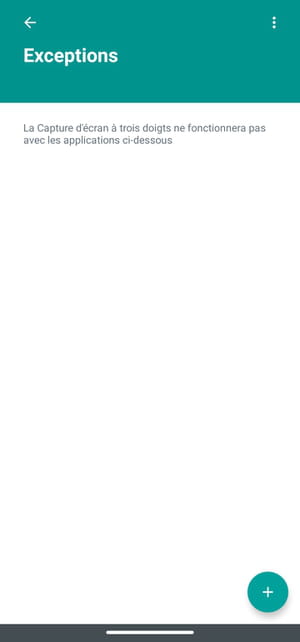
Wokół tego samego tematu
- Windows Screenshot> Guide
- Black PC Ekran> Przewodnik
- Pobierz zrzut ekranu nożycowego> Pobierz – zrzut ekranu
- Ekran przechwytywania wideo> Przewodnik
- Podwójny ekran> Przewodnik
Przewodnik Android
- Android Ringtone: Umieść muzykę pierścieniową
- Znajdź hasło Wi-Fi na Androidzie
- Zresetuj Android: Jak wrócić do statusu fabrycznego
- Przenieś zdjęcia z Androida na komputer lub komputer Mac
- Zidentyfikuj aplikacje, które używają baterii na Androidzie
- Kontakty Google Android
- Pobierz aplikacje na Androida bez przeglądania sklepu Play Store
- Emojis Android: Jak z nich korzystać
- Dodaj konta użytkowników do telefonu komórkowego z Androidem
- Usuń aplikację na Androida: wszystkie metody
- Nasycone przechowywanie Androida
- Android Corrector: jak go zoptymalizować
- Zarządzaj powiadomieniami na Androida
- Powolny smartfon z Androidem: sztuczka, aby go przyspieszyć
- Spersonalizowany dzwonek budzik
- Powiększ ekran Androida: Jak powiększyć telefon
- Znajdź wymazane powiadomienie z Androidem dzięki historii
- Użyj filmu jako tapety na Androidzie
- Powiadomienie dźwięku: jak przypisać dźwięk do aplikacji na Androida
- Aplikacja Android, która rośnie: wszystkie rozwiązania
- Pobliskie okna udostępniania
- Spersonalizuj dzwonek kontaktu na Androidzie
Biuletyn
Zebrane informacje są przeznaczone dla CCM Benchmark Group, aby zapewnić wysłanie biuletynu.
Zostaną również wykorzystywane z podleganiem opcji subskrybowanym przez CCM Benchmark Group do reklamowania celowania w reklamę i perspektywy komercyjnej w grupie Le Figaro, a także z naszymi partnerami biznesowymi. Traktowanie wiadomości e -mail w sprawie reklam i spersonalizowanych treści odbywa się podczas rejestracji w tym formularzu. Jednak możesz temu sprzeciwić się w dowolnym momencie.
Mówiąc bardziej ogólnie, skorzystasz z prawa do dostępu i rektyfikacji danych osobowych, a także z żądania wymazania w granicach zapewnianych przez prawo.
Możesz także przejrzeć opcje pod względem perspektywy komercyjnej i celowania. Dowiedz się więcej o naszej polityce prywatności lub naszej polityce plików cookie.
Jak zrobić zrzut ekranu za pomocą smartfona lub tabletu ?
Zauważony : Kroki mogą się znacznie różnić w zależności od modelu smartfona i wersji Androida.
1) Przycisk stopnia/stop i przycisk Home
Naciśnij i przytrzymaj przycisk włączania/wyłączania jednocześnie i przycisk Home.
2) zamiatanie do przechwytywania
Wsuń bok dłoni na ekran od prawej do lewej lub odwrotnie.
Aby aktywować tę funkcję, przejdź do:
- Ustawienia
- Zaawansowane funkcje
- Ruchy i gesty
- Aktywuj Zamiatać, aby schwytać
3) Klucze zatrzymania/wyłączania i niskiej objętości
Jednocześnie naciśnij na klawiszach niskich/odcinających i przytrzymaj je wstawione.
4) Zmodyfikuj zrzuty ekranu
Użyj paska narzędzi z ekranu dla:
- Przyciąć
- Napisz lub narysuj
- Dodaj tagi
- Udostępnij zrzut ekranu
Aby aktywować pasek narzędzi, przejdź do:
- Ustawienia
- Zaawansowane funkcje
- Zrzuty ekranu i rejestrator ekranu
- Aktywuj Pasek narzędzi zrzut ekranu
5) rejestrator ekranu
Otwórz żaluzję skrótu
Wybierać Enregus. ekran
Wybierz opcję dźwięku
włączyć Zacznij nagrywać
Użyj paska narzędzi rejestratora ekranu dla:
- Napisz lub narysuj na ekranie
- Nałożenie wideo w trybie selfie
